win11调整声音设置的方法 win11如何调整声音设置
更新时间:2023-08-07 14:28:28作者:zheng
在win11电脑的声音设置中,我们不仅能够调整音量的大小,还能够调整声音的输出设备,以及声音的输出方式等等,非常的好用,但是有些用户在使用win11电脑的时候却不知道该如何调整声音的设置,今天小编就教大家win11调整声音设置的方法,如果你刚好遇到这个问题,跟着小编一起来操作吧。
推荐下载:windows11正式版下载
方法如下:
1、首先右击桌面右下角的声音图标,并选择“播放设置”
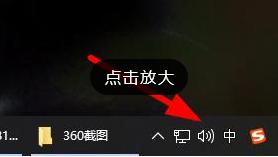
2、然后进入设置中点击播放栏中的“扬声器”
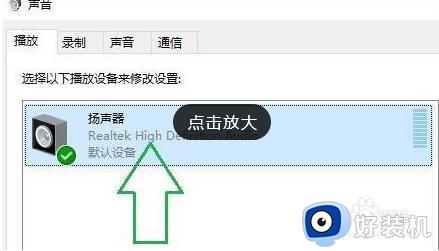
3、随后点击右下方的“属性”
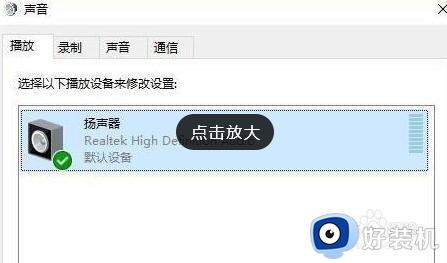
4、点击属性中的“增强”选项栏

5、此时如果“禁用所有声音效果”前的√勾上了就把他取消
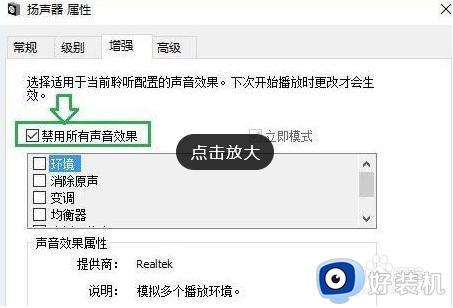
6、之后就可以选择下面的声音效果来进行设置并点击确定即可
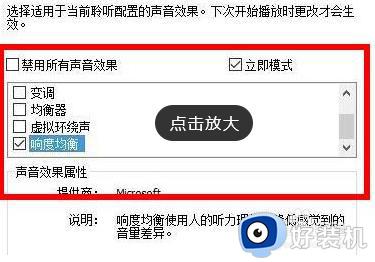
win11调整声音设置的方法就为大家介绍到这里了。若是你也遇到同样情况的话,不妨参考本教程操作看看!
win11调整声音设置的方法 win11如何调整声音设置相关教程
- win11调整声音设置的详细步骤 win11如何修改声音设置
- win11系统声音如何设置 win11怎么设置系统声音
- win11声音的设置方法 win11如何设置声音
- 电脑麦克风声音小怎么设置win11?win11麦克风声音小如何调整
- win11电脑怎样调双声道 win11设置调双声道的方法
- win11怎么设置声音响度均衡 win11系统声音响度均衡在哪调
- win11怎么设置音频输出设备 win11如何设置音频输出选项
- win11声音设置打不开怎么办 win11系统声音图标打不开修复方法
- 电脑扬声器没声音怎么设置win11 更新win11后扬声器无声音修复方法
- win11音量调节竖向改横向的方法 win11音量键怎么设置成横向
- win11家庭版右键怎么直接打开所有选项的方法 win11家庭版右键如何显示所有选项
- win11家庭版右键没有bitlocker怎么办 win11家庭版找不到bitlocker如何处理
- win11家庭版任务栏怎么透明 win11家庭版任务栏设置成透明的步骤
- win11家庭版无法访问u盘怎么回事 win11家庭版u盘拒绝访问怎么解决
- win11自动输入密码登录设置方法 win11怎样设置开机自动输入密登陆
- win11界面乱跳怎么办 win11界面跳屏如何处理
win11教程推荐
- 1 win11安装ie浏览器的方法 win11如何安装IE浏览器
- 2 win11截图怎么操作 win11截图的几种方法
- 3 win11桌面字体颜色怎么改 win11如何更换字体颜色
- 4 电脑怎么取消更新win11系统 电脑如何取消更新系统win11
- 5 win10鼠标光标不见了怎么找回 win10鼠标光标不见了的解决方法
- 6 win11找不到用户组怎么办 win11电脑里找不到用户和组处理方法
- 7 更新win11系统后进不了桌面怎么办 win11更新后进不去系统处理方法
- 8 win11桌面刷新不流畅解决方法 win11桌面刷新很卡怎么办
- 9 win11更改为管理员账户的步骤 win11怎么切换为管理员
- 10 win11桌面卡顿掉帧怎么办 win11桌面卡住不动解决方法
